Dostępny dla MacBooka (macOS 11+) lub dowolnego laptopa (Windows 7/8/10/11) ze standardowym adapterem sieci bezprzewodowej 802.11a/b/g/n/ac/ax.
Najlepsze aplikacje do skanowania kanałów WiFi dla macOS
Najlepsze skanery kanałów Wi-Fi dla komputerów Mac, takie jak NetSpot, ułatwiają znalezienie najlepszego kanału dla sieci Wi-Fi oraz rozwiązywanie problemów związanych z osłabieniem sygnału, spowolnieniem, przerywaniem połączenia i innymi typowymi kwestiami.
Ten artykuł jest przeznaczony dla osób, które nigdy nie używały skanera kanałów Wi-Fi. Wyjaśnia, do czego służą aplikacje do skanowania kanałów Wi-Fi i wymienia 5 najlepszych aplikacji do skanowania kanałów Wi-Fi, które możesz pobrać już teraz.
- Dlaczego muszę używać skanera kanałów bezprzewodowych?
- Najlepszy skaner kanałów Wi-Fi Rozwiązania komputerowe Mac
- Jak zmienić kanał Wi-Fi na Macu
- Jaka jest nakładka kanałów i które aplikacje do analizy kanałów Wi-Fi mogą ją wykryć?
- Podsumowanie
- Najlepsze aplikacje do skanowania kanałów Wi-Fi dla macOS — FAQ
Dlaczego muszę używać skanera kanałów bezprzewodowych?
Gdy otrzymałeś swój domowy router od swojego dostawcy usług internetowych, prawdopodobnie nie zwracałeś zbyt dużej uwagi na wszystkie dostępne opcje konfiguracyjne. Jedną z dostępnych opcji jest wybór kanału Wi-Fi, na którym router powinien działać. Ważne jest, aby wybrać kanał, który nie jest już zajęty przez kilka innych pobliskich sieci bezprzewodowych.
Dlaczego? Ponieważ kanały Wi-Fi są trochę jak pasy ruchu na autostradzie. Gdy zbyt wiele samochodów porusza się tym samym pasem, prędkość ruchu może zwolnić do pełzania i uczynić podróżowanie wszystkim, tylko nie przyjemnością. Dlatego ruchliwe autostrady mają tendencję do posiadania wielu pasów w obie strony.
Sieci Wi-Fi (te, które używają pasma 2,4 GHz) mogą również korzystać z wielu pasów, czyli kanałów, jak się je nazywa, podczas nadawania danych. W Ameryce Północnej dostępnych jest 11 kanałów, każdy o szerokości 20 MHz. Choć może się to wydawać dużo, tylko 3 z tych kanałów są niekolidujące (1, 6 i 11), co oznacza, że nie są one narażone na zakłócenia współkanałowe spowodowane przez kanały sąsiednie.
Pasma częstotliwości 5 GHz i 6 GHz również są podzielone na wiele kanałów — znacznie więcej niż pasmo 2,4 GHz. Pasmo 5 GHz oferuje 37 kanałów o szerokości 20 MHz i 18 kanałów o szerokości 40 MHz. Pasmo 6 GHz przenosi rzeczy na inny poziom z 59 kanałami 20 MHz, 29 kanałami 40 MHz, 14 kanałami 80 MHz i 7 kanałami 160 MHz.
Ponieważ pasma częstotliwości 5 GHz i 6 GHz oferują tak wiele kanałów, zakłócenia bezprzewodowe są znacznie mniejszym problemem. Co więcej, większość routerów Wi-Fi obsługujących te pasma może automatycznie skonfigurować najbardziej odpowiedni kanał 5 lub 6 GHz — nie ma potrzeby korzystania z programu do skanowania kanałów Wi-Fi na Macu.
Dlatego planowanie kanałów Wi-Fi jest tak ważne i powinno zawsze poprzedzać każde wdrożenie sieci Wi-Fi. Ale bez skanera kanałów bezprzewodowych, właściwe planowanie kanałów Wi-Fi jest niemożliwe, ponieważ nie masz sposobu, aby dowiedzieć się, które kanały są zajęte, a które wolne od ruchu.
Użytkownicy macOS mają przewagę w postaci wbudowanego skanera kanałów Wi-Fi. Wystarczy kliknąć ikonę sieci Wi-Fi na pasku menu i wybrać opcję „Otwórz diagnostykę bezprzewodową”, aby uzyskać dostęp do tej funkcji.
Choć to wbudowane narzędzie zapewnia podstawowe możliwości skanowania kanałów, istnieją aplikacje innych firm oferujące bardziej zaawansowane funkcje i przyjazne dla użytkownika interfejsy. Takie aplikacje mogą zapewnić bardziej kompleksową analizę środowiska bezprzewodowego, wspomagając lepsze decyzje dotyczące wyboru kanałów i optymalizacji sieci.
Bezprzewodowy skaner kanałów, taki jak NetSpot, może natychmiast przeskanować wszystkie sieci bezprzewodowe w Twojej okolicy, wykryć, na jakich kanałach Wi-Fi działają, i dostarczyć Ci inne przydatne informacje, które możesz wykorzystać, aby znaleźć najlepszy kanał Wi-Fi.
Niektóre skanery kanałów bezprzewodowych mogą również pomóc w optymalizacji siły Twojej sieci bezprzewodowej, generując mapę ciepła siły sygnału WiFi w Twojej lokalnej okolicy i wskazując obszary z niedostatecznym zasięgiem.
Najlepszy skaner kanałów Wi-Fi Rozwiązania komputerowe Mac
- NetSpot — jest zarówno doskonałą aplikacją do skanowania kanałów Wi-Fi, jak i narzędziem do badań sieci Wi-Fi.
- Wireless Diagnostics — Opis produktu zintegrowanego z macOS to poręczne narzędzie do analizy Wi-Fi.
- Skaner Wi-Fi — może skanować otaczające sieci i dostarczać niezbędne informacje o Wi-Fi potrzebne do celów rozwiązywania problemów.
- IStumbler — może również znaleźć urządzenia Bluetooth i usługi Bonjour.
- KisMAC — to darmowe i otwarte narzędzie do analizy bezprzewodowej i audytów bezpieczeństwa dla macOS.
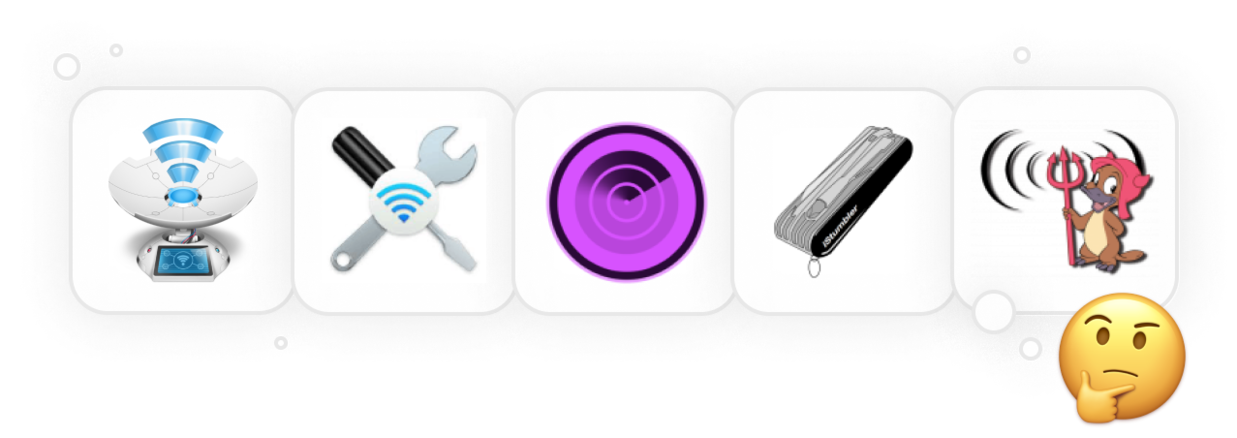
NetSpot to zarówno doskonała aplikacja do skanowania kanałów Wi-Fi, jak i narzędzie do przeprowadzania ankiet Wi-Fi. NetSpot oferuje trzy różne tryby działania: Inspektora, Ankiety i Planowania.
-

Tryb inspektora
Daje ci wgląd w czasie rzeczywistym w sieci WiFi wokół ciebie.
-

Tryb ankiety
Zapewnia kompleksową, opartą na mapach analizę wydajności Twojej sieci WiFi.
-

Tryb planowania
Umożliwia symulację i planowanie układu oraz zasięgu sieci WiFi.

Tryb Inspektora to narzędzie, którego potrzebujesz, gdy chcesz odkryć nakładanie się kanałów Wi-Fi. Gdy go aktywujesz, NetSpot natychmiast analizuje wszystkie pobliskie sieci bezprzewodowe, zbiera wszystkie dostępne informacje o nich i przedstawia swoje wyniki w postaci intuicyjnej listy.

Możesz następnie przybliżyć pojedyncze sieci bezprzewodowe, aby dowiedzieć się więcej o nich, lub przejść do trybu Ankiety i przeprowadzić badanie siły sygnału bezprzewodowego, aby odkryć martwe strefy.
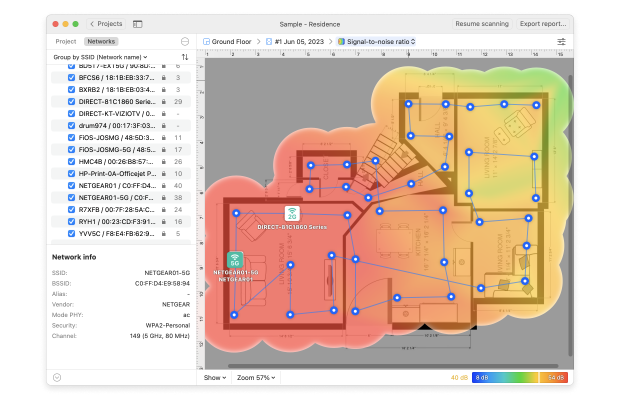
Jeśli planujesz nową sieć, tryb planowania NetSpot jest narzędziem, bez którego się nie obejdziesz. Ten tryb pozwala na wizualizację rozmieszczenia punktów dostępowych, analizę przewidywanej wydajności i zapewnienie, że sieć jest dobrze zoptymalizowana od samego początku.

Poza tym, że jest pełen przydatnych funkcji analizy Wi-Fi, NetSpot jest również jednym z najłatwiejszych w użyciu aplikacji analizy Wi-Fi. Intuicyjny interfejs użytkownika tego skanera kanałów Wi-Fi na Maca sprawia, że łatwo jest skorzystać z jego funkcji i zrozumieć przedstawione informacje.
Nic nie kosztuje pobranie darmowej wersji NetSpot z jego oficjalnej strony lub z Mac App Store, i możesz go użyć, aby uzyskać natychmiastowy przegląd środowiska sieci Wi-Fi. Aby odblokować więcej funkcji, które oferuje ten świetny skaner kanałów bezprzewodowych, użytkownicy mogą uaktualnić do NetSpot Home, PRO, lub Enterprise, z dostępnymi opłacalnymi ulepszeniami na całe życie.
-
Działa na Windows i macOS
-
Zdolny i łatwy w użyciu
-
Trzy różne tryby działania
-
Może generować wiele typów map ciepła
-
Oferuje naprawdę użyteczną darmową edycję
-
Świetna funkcja planowania Wi-Fi
-
Brak większych wad
- Rekomendacja podsumowująca: Pobierz NetSpot
Wbudowany w macOS jest przydatny analizator Wi-Fi, który ma wiele takich samych funkcji jak wiele innych darmowych aplikacji do analizy Wi-Fi dostępnych w sieci i App Store. To narzędzie nosi nazwę Wireless Diagnostics.

Oto jak używać narzędzia Diagnostyka Bezprzewodowa w macOS do odkrywania pobliskich sieci:
- Przytrzymaj klawisz Option.
- Trzymając klawisz Option, naciśnij ikonę Wi-Fi na pasku menu.
- Kliknij opcję Otwórz Diagnostykę Bezprzewodową.
- Wprowadź swoje hasło administratora.
- Kliknij menu Okna i wybierz Narzędzia.
- W prawym dolnym rogu, Diagnostyka Bezprzewodowa wyświetli zalecane kanały.
Teraz, gdy wiesz, jak uruchomić diagnostykę sieci na Macu za pomocą narzędzia Diagnostyka Bezprzewodowa, powinieneś również wiedzieć, że narzędzie to automatycznie generuje plik diagnostyki Wi-Fi i zapisuje go w folderze /var/tmp. Możesz użyć tego pliku, aby dowiedzieć się jeszcze więcej informacji o swojej sieci bezprzewodowej i innych sieciach dostępnych w Twojej okolicy, lub możesz wysłać go do swojego administratora sieci i poprosić, aby się temu przyjrzał.
Inne narzędzia diagnostyki bezprzewodowej dla Maca, które są zawarte w narzędziu Diagnostyka Bezprzewodowa, można otworzyć z menu Okna na pasku menu Diagnostyki Bezprzewodowej. Obejmują one sniffer pakietów i narzędzie do monitorowania wydajności w czasie rzeczywistym, aby podać tylko dwa przykłady niektórych narzędzi, które sprawiają, że ten skromny skaner kanałów bezprzewodowych dla Maca jest tak użyteczny.
-
Całkowicie za darmo
-
Zintegrowane z macOS
-
Może wygenerować plik diagnostyczny Wi-Fi
-
Pochodzi z analizatorem pakietów i innymi narzędziami
-
Nieintuicyjny w użytkowaniu
-
Dostępne tylko na macOS
Skaner Wi-Fi może skanować pobliskie sieci i dostarczać niezbędne informacje Wi-Fi potrzebne do celów rozwiązywania problemów. Aplikacja pozwala użytkownikom zawęzić wyniki za pomocą konfigurowalnych opcji filtrowania, może rysować wykresy kanałów 2.4 GHz i 5 GHz, aby pokazać nakładanie się kanałów Wi-Fi, a także zawiera przydatną funkcję testu prędkości, dzięki czemu można przetestować wydajność swojej sieci w różnych obszarach.
Informacje zebrane za pomocą Skaner Wi-Fi mogą być eksportowane do plików CSV, co ułatwia ich udostępnianie innym.

Oprócz wyżej wymienionych funkcji, Skaner WiFi zawiera również skaner IP, który może wykrywać nieznane urządzenia podłączone do Twojej sieci WiFi. Ta funkcja może być przydatna w przypadku problemów z wolnym działaniem sieci spowodowanym przez tzw. leechów WiFi, czyli nieautoryzowanych użytkowników podłączających się do Twojej sieci WiFi, aby zużywać Twój transfer.
Ogólnie rzecz biorąc, Skaner Wi-Fi to wszechstronne narzędzie dla tych, którzy chcą zoptymalizować swoją sieć Wi-Fi. Chcielibyśmy tylko, aby było tańsze i częściej aktualizowane.
-
Czysty, intuicyjny interfejs
-
Oferuje szeroki zakres funkcji
-
Może generować raporty zbiorcze w formacie HTML
-
Obsługa testowania prędkości Wi-Fi
-
Nie było aktualizowane od ponad roku
-
Kosztuje prawie 100 dolarów
Oprócz sieci Wi-Fi, IStumbler może również znajdować urządzenia Bluetooth i usługi Bonjour. Aplikacja obsługuje zarówno pasmo 2,4 GHz, jak i coraz bardziej popularne pasmo 5 GHz.
W odróżnieniu od wielu innych podobnych produktów, iStumbler wspiera analizator widma Wi-Fi WiPry 5x firmy Oscium, który jest profesjonalnym, dwupasmowym analizatorem widma zaprojektowanym w celu dostarczenia najbardziej szczegółowych i dokładnych informacji o twoim środowisku bezprzewodowym.

W przeciwieństwie do wielu innych aplikacji do analizy Wi-Fi, iStumbler nie jest darmowy. Aplikacja kosztuje 9,99 USD za wszystkie komputery, które posiadasz, a licencję możesz zakupić w sklepie lub bezpośrednio w aplikacji. iStumbler działa na wszystkich komputerach Mac z systemem macOS Big Sur i starszymi.
-
Może znaleźć urządzenia Bluetooth i usługi Bonjour
-
Niedrogi
-
Obsługuje analizator Widma Wi-Fi Oscium WiPry 5x
-
Najnowsza wersja nie uruchamia się na macOS Monterey i nowszych
-
Nie było aktualizowane od 2017 roku
KisMAC jest darmowym i otwartym narzędziem do analizy bezprzewodowej i audytów bezpieczeństwa dla macOS. Jest zbudowany na bazie oryginalnego KisMac, który został opracowany przez Michaela Rossberga i Geoffreya Kruse.

To wszechstronne narzędzie można wykorzystać do różnych celów, od wykrywania ukrytych sieci po ocenę bezpieczeństwa bezprzewodowego. Jedną z jego najbardziej godnych uwagi cech jest zdolność do dokładnego rejestrowania precyzyjnej lokalizacji punktów dostępowych przy użyciu danych GPS.
Niestety, najnowsza wersja KisMAC (wersja 0.3.3) została wydana w 2011 roku, a projekt open source nie jest już utrzymywany. Mimo to można bez problemów uruchomić skaner kanałów Wi-Fi na Mac OS 10.9 - 10.12 (tylko 64-bitowy).
-
Darmowe i otwarte źródło
-
Obsługuje mapowanie GPS
-
Może zebrać wszystkie istotne informacje o Wi-Fi
-
Już nieaktualizowany
-
Działa tylko na 64-bitowych wersjach Mac OS 10.9 - 10.12
Jak zmienić kanał Wi-Fi na Macu
Nauka jak zmienić kanał Wi-Fi na routerze może pomóc w uniknięciu spowolnienia internetu i innych potencjalnych problemów z Wi-Fi, a nie zajmie to więcej niż 10 minut. Oto, co musisz zrobić:
Określ Najlepszy Kanał Wi-Fi
Zanim zmienisz ustawienia routera, musisz znaleźć najlepszy kanał Wi-Fi, korzystając ze skanera kanałów na Mac, takiego jak NetSpot (kliknij tutaj, aby uzyskać najlepszy skaner kanałów Wi-Fi dla Androida).
NetSpot ułatwia znalezienie najbardziej odpowiedniego kanału Wi-Fi dzięki trybowi Inspektora.
W tym trybie program NetSpot zbiera wszystkie szczegóły dotyczące okolicznych sieci Wi-Fi, w tym ich kanałów. Możesz wykorzystać te informacje do określenia, który kanał jest najmniej używany, i to jest kanał, który powinieneś skonfigurować w swoim routerze.

Jak to działa:
- Zainstaluj NetSpot na swoim Macu.
- Uruchom oprogramowanie do skanowania kanałów bezprzewodowych z folderu Aplikacje.
- Daj NetSpotowi kilka chwil na odkrycie i analizę pobliskich sieci Wi-Fi.
- Po zakończeniu skanowania, posortuj odkryte sieci Wi-Fi według ich kanału. To zapewni wyraźniejszy obraz użycia kanałów wokół ciebie.
- Skup się na niepokrywających się kanałach (1, 6 i 11) i ustal, który z nich jest najmniej używany. Te kanały są preferowane, ponieważ nie zakłócają się nawzajem.
Aby zobrazować siłę wykrytych sieci na różnych kanałach, możesz kliknąć przycisk Poziom sygnału i wykresy szumów w lewym górnym rogu, a następnie przełączyć się na kartę Kanały 2,4 GHz lub Kanały 5 GHz, która dostarczy graficznego przedstawienia użycia kanałów.

Zaloguj się do interfejsu administracyjnego routera
Gdy już będziesz wiedzieć, który kanał Wi-Fi jest najbardziej odpowiedni w Twojej okolicy, czas poinformować o tym swój router. Aby to zrobić, musisz zalogować się do jego interfejsu administracyjnego. W większości przypadków interfejs będzie dostępny po wpisaniu jednego z następujących adresów IP w przeglądarce internetowej:
- 192.168.1.1
- 192.168.0.1
- 10.0.1.1
- 10.0.0.1
- 10.0.0.138
Jeśli żadna z tych adresów IP nie działa, zalecamy zapoznanie się z instrukcją obsługi routera lub bezpośredni kontakt z producentem.
Prawdopodobnie zostaniesz poproszony o wprowadzenie danych logowania administratora, aby uzyskać dostęp do interfejsu. Jeśli ich nie zmieniłeś, używanie słowa „admin” jako nazwy użytkownika oraz hasła powinno działać bez problemu. Inne popularne hasła do routerów to 12345, root i default.

Zmień kanał Wi-Fi i uruchom ponownie router
Zakładając, że udało Ci się zalogować do interfejsu administracyjnego routera, możesz teraz przejść do sekcji ustawień bezprzewodowych i zmienić kanał Wi-Fi. Czasami opcja zmiany kanału Wi-Fi jest ukryta pod Ustawieniami zaawansowanymi, więc upewnij się, że sprawdziłeś również tam, jeśli nie możesz jej znaleźć.

Po zapisaniu nowych ustawień najprawdopodobniej konieczne będzie ponowne uruchomienie routera. Nie martw się: nie będzie trzeba ponownie łączyć urządzeń. Trzeba by to zrobić tylko wtedy, gdyby również zmieniono nazwę sieci Wi-Fi lub hasło używane do jej ochrony.
Jaka jest nakładka kanałów i które aplikacje do analizy kanałów Wi-Fi mogą ją wykryć?
Sieci bezprzewodowe działają w trzech głównych zakresach częstotliwości: 2,4 GHz, 5 GHz i 6 GHz. Każdy zakres częstotliwości jest podzielony na kilka kanałów, aby zminimalizować zakłócenia i przeciążenie sieci. Pod tym względem kanały Wi-Fi są jak pasy ruchu drogowego. Podobnie jak wielopasmowe drogi mogą przenosić większe natężenie ruchu niż drogi dwupasmowe, tak kanały Wi-Fi pozwalają większej liczbie użytkowników cieszyć się maksymalnymi prędkościami pobierania i wysyłania jednocześnie.
W większości krajów zakres częstotliwości 2,4 GHz, który jest najczęściej używanym zakresem częstotliwości krótkiego zasięgu, jest podzielony na 13 kanałów z separacją kanałów wynoszącą 5 MHz. W Ameryce Północnej zakres częstotliwości 2,4 GHz jest podzielony tylko na 11 kanałów, ale szerokość kanałów WiFi jest taka sama jak w pozostałych częściach świata.
Ponieważ każdy kanał w widmie 2,4 GHz jest szeroki na 20 MHz, a separacja kanałów wynosi tylko 5 MHz, tylko trzy kanały nie nakładają się na inne kanały: 1, 6 i 11. Jest to ważne, ponieważ nakładanie się kanałów WiFi jest częstą przyczyną zakłóceń i pogorszenia wydajności.

Pasmo częstotliwości 5 GHz to kolejny szeroko stosowany fragment widma radiowego, oferujący szybsze prędkości transferu danych, mniejsze zakłócenia i więcej dostępnych kanałów kosztem krótszego zasięgu w porównaniu do 2,4 GHz. Nowoczesne routery Wi-Fi mogą zazwyczaj korzystać jednocześnie z obu częstotliwości, 2,4 GHz i 5 GHz, aby połączyć ich mocne strony.
Co nadal jest poza zasięgiem możliwości wielu routerów Wi-Fi, to działanie na pasmie częstotliwości 6 GHz, które jest nowszym dodatkiem do widma radiowego, wprowadzonym przez standard 802.11ax. Główne zalety pasma 6 GHz to jego prędkość i pojemność. W tej chwili routery obsługujące to najnowsze pasmo są jeszcze drogie, ale w miarę upływu czasu na pewno staną się bardziej dostępne cenowo.
Większość aplikacji do analizy kanałów Wi-Fi i skanowania SSID może wykryć, na którym kanale działa dana sieć Wi-Fi, i przedstawić wszystkie pobliskie sieci na wykresie, co ułatwia zidentyfikowanie najmniej używanych kanałów. Niektóre aplikacje do analizy kanałów Wi-Fi i skanowania kanałów Wi-Fi są jednak o wiele bardziej niezawodne od innych, a niektóre mają również unikalne funkcje, które znacznie ułatwiają optymalizację sieci Wi-Fi.
Podsumowanie
Istnieje wiele aplikacji, które pozwalają skanować kanały Wi-Fi na Macu, ale NetSpot wyróżnia się jako najlepsza (uważamy ją również za jedną z najlepszych aplikacji do skanowania kanałów Wi-Fi na Windows). Dzięki jego pomocy można szybko i bez wysiłku znaleźć najlepszy kanał Wi-Fi dla swojej sieci i rozwiązać różne inne problemy, które negatywnie wpływają na twoje doświadczenie.
Najlepsze aplikacje do skanowania kanałów Wi-Fi dla macOS — FAQ
Dzięki niezawodnemu analizatorowi kanałów Wi-Fi można ustalić, które kanały są używane przez otaczające sieci — powinna istnieć możliwość umieszczenia wszystkich pobliskich sieci na wykresie, na którym będzie widoczna nakładanie się kanałów.
Dzięki niezawodnemu skanerowi kanałów bezprzewodowych, takiemu jak NetSpot, możesz łatwo sprawdzić, na których kanałach działają sieci bezprzewodowe w Twojej okolicy, i zdecydować, który kanał Wi-Fi będzie najlepszy dla Twojej sieci. To może pomóc uniknąć nakładania się kanałów i zapewnić bardziej spójne pokrycie.
Możemy polecić następujące aplikacje jako najlepsze skanery kanałów Wi-Fi dla Mac:
- NetSpot
- Wireless Diagnostics
- Skaner Wi-Fi
- iStumbler
- KisMAC
Możesz skorzystać z narzędzia Diagnostyka Sieci Bezprzewodowej, które jest zintegrowane z macOS i ma większość tych samych funkcji co inne darmowe analizatory Wi-Fi, które można pobrać z App Store.
Przytrzymując klawisz Option na klawiaturze, kliknij ikonę Wi-Fi na pasku menu.
Kliknij opcję Otwórz Diagnostykę Sieci Bezprzewodowej.
W razie potrzeby wpisz hasło administratora.
Diagnostyka sieci bezprzewodowej poinformuje Cię, czy wszystko działa poprawnie, i umożliwi zapisanie raportu do pliku.
Możesz odkryć najlepszy kanał Wi-Fi, używając aplikacji skanującej kanały Wi-Fi, takiej jak NetSpot. Jego tryb wykrywania automatycznie zbiera informacje o okolicznych sieciach, co ułatwia zobaczenie, które kanały są najmniej używane.
Możesz skanować kanały Wi-Fi za pomocą wbudowanego narzędzia do analizy Wi-Fi, nazwanego Diagnostyka Bezprzewodowa, lub możesz pobrać skaner kanałów Wi-Fi innej firmy. Zalecamy tę drugą opcję, ponieważ skanery kanałów Wi-Fi od zewnętrznych dostawców są wyposażone w przydatne funkcje i, przynajmniej w niektórych przypadkach, są łatwiejsze w użyciu.
Aby zmienić kanał Wi-Fi na Macu, musisz otworzyć przeglądarkę internetową, na przykład Safari, zalogować się do interfejsu administracyjnego routera i wybrać nowy kanał w sekcji Ustawienia sieci bezprzewodowej interfejsu administracyjnego.




